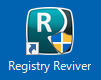
こんにちは、管理人のKです。
Registry Reviver(レジストリリバイバー)の削除方法(アンインストール)を紹介します。
このソフトはセキュリティソフトを装ったソフトでパソコン起動時や操作中に勝手に起動される迷惑なソフトです。
ネットサーフィンをしていると「あなたのパソコンは脅威にさらされている」といった広告が表示され、そちらをクリックすると
ダウンロード画面が表示されます。
そのままダウンロードをし、インストールすると今度は有料のサービスでないと脅威は駆除できない、といった表示をだして購入させる、
といったソフトウェアです。
こういったソフトをアドウェアといいます。 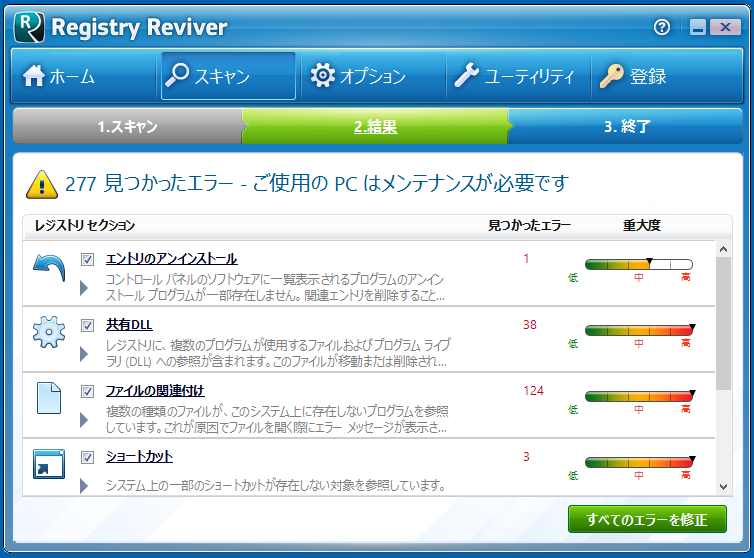
1.
削除は簡単です。
色々方法はありますがWindows8.1,10,11の方法をそれぞれ紹介します。
【Windows8.1】
【スタートボタン】を右クリック→
【コントロールパネル】をクリック→
【プログラムのアンインストール(またはプログラムと機能)】をクリック→
一覧から【Registry Reviver】をクリック→
画面上部の【アンインストールと変更】をクリック
【Windows10】
【スタートボタン】を右クリック→
【検索】をクリック→
下の検索枠【ここに入力して検索】または【なんでも聞いてください】に【con】と入力し一覧から【コントロールパネル】をクリック→
【プログラムのアンインストール(またはプログラムと機能)】をクリック→
一覧から【Registry Reviver】をクリック→
画面上部の【アンインストールと変更】をクリック
【Windows11】
【スタートボタン】を右クリック→
【検索】をクリック→
上の検索枠に【con】と入力し一覧から【コントロールパネル】をクリック→
【プログラムのアンインストール(またはプログラムと機能)】をクリック→
一覧から【Win Tonic】をクリック→
画面上部の【アンインストール】をクリック
2.
【はい】をクリックします。
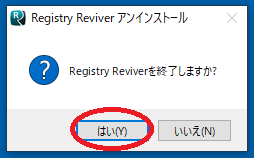
3.
【次へ】をクリックします。
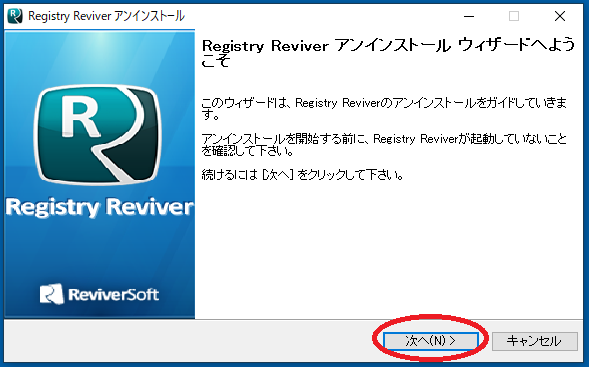
4.
【アンインストール】をクリックします。(「レジストリのバックアップを保持する」のチェックは外したまま)
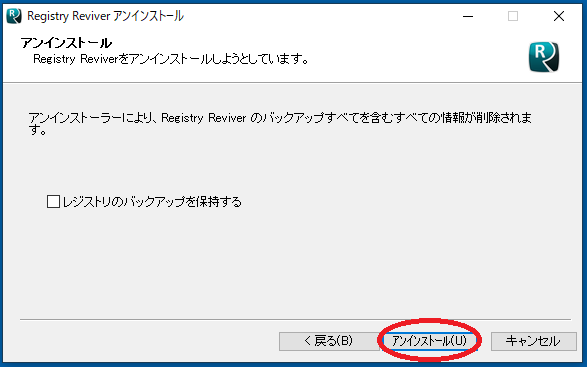
5.
自動的にブラウザが起動するので右上の【閉じる】ボタンで閉じる。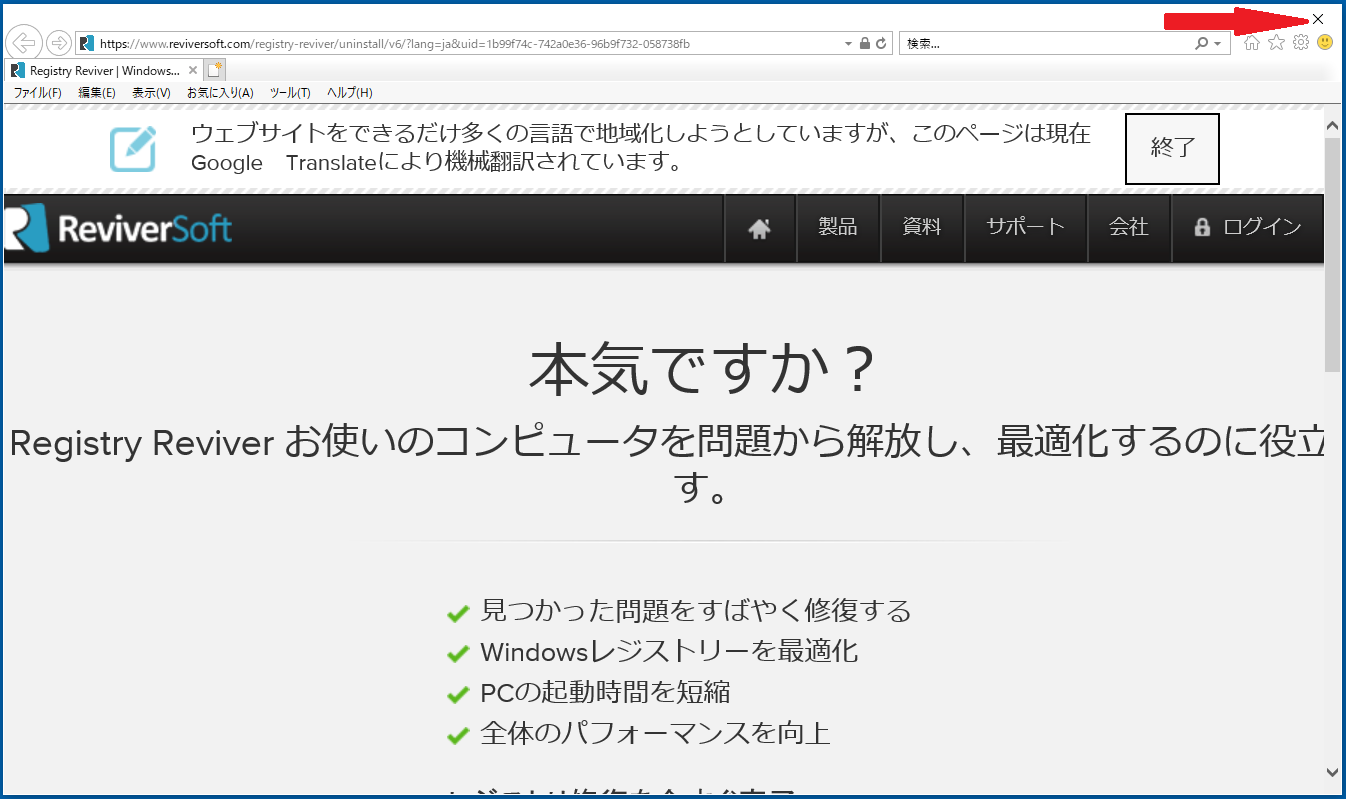
6.
【完了】をクリックします。これで終了です。お疲れ様でした。
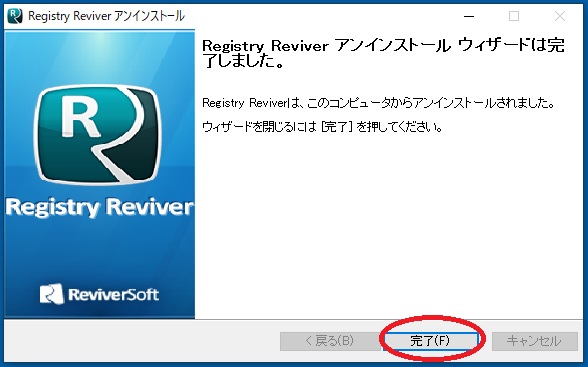
有難うございました、これからは相談して・・にします。
お役にたててよかったです。
レジストリリバイバーを削除できない。マイクロソフトedgeに入りこんでいるようです❗️
「入りこんでいる」というのはどういった表示でしょうか?
registryreviverを利用していたPCがデバイスエラーで使用不可となったため、
解約手続きがオンラインで出来ないため、このメールで解約処理してください。
以前のアカウント名は”pjfcw835@jd5.so-net.ne.jp”です。
なお、他の方法があれば下記メールアドレス宛にお知らせください。
どういったことでしょう?恐れ入ります、文章が理解できません。
先程クレジットで購入しました。
アンインストールの方法はわかりますが、
クレジットの方の解約って出来ますか?
解約できますが提供元のサイトから解約手続きしないと自動で引き落としされるかもしれません。
PCメーカー、プロバイダ、量販店に相談するのがよろしいかと思います。